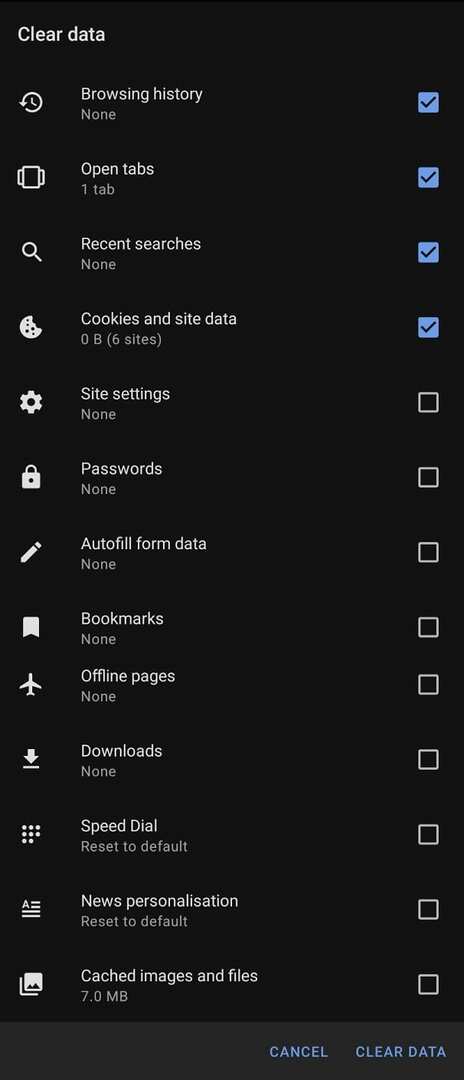Prohlížeče do nich ukládají spoustu dat o vašich akcích. Většina lidí bude znát svou internetovou historii a soubory cookie; možná si však neuvědomujete, že váš prohlížeč ukládá mnohem více.
Moderní prohlížeče se také snaží ukládat hesla a další data formulářů spolu s ukládáním obrázků do mezipaměti a ukládáním dat pro záložky atd. Pokud chcete uvolnit místo v zařízení nebo obnovit prohlížeč, může být právě to, co potřebujete, vymazání některých nebo všech dat prohlížeče.
Chcete-li vymazat data procházení v Opeře na Androidu, musíte přejít do nastavení v aplikaci. Chcete-li získat přístup k nastavení v aplikaci, klepněte na ikonu Opera v pravém dolním rohu aplikace.

Dále klepněte na „Nastavení“ ve spodní části vyskakovacího podokna a otevřete nastavení v aplikaci.

Přejděte dolů do dolní části nastavení a potom klepněte na „Vymazat údaje o prohlížení“ v podsekci „Ochrana osobních údajů“.
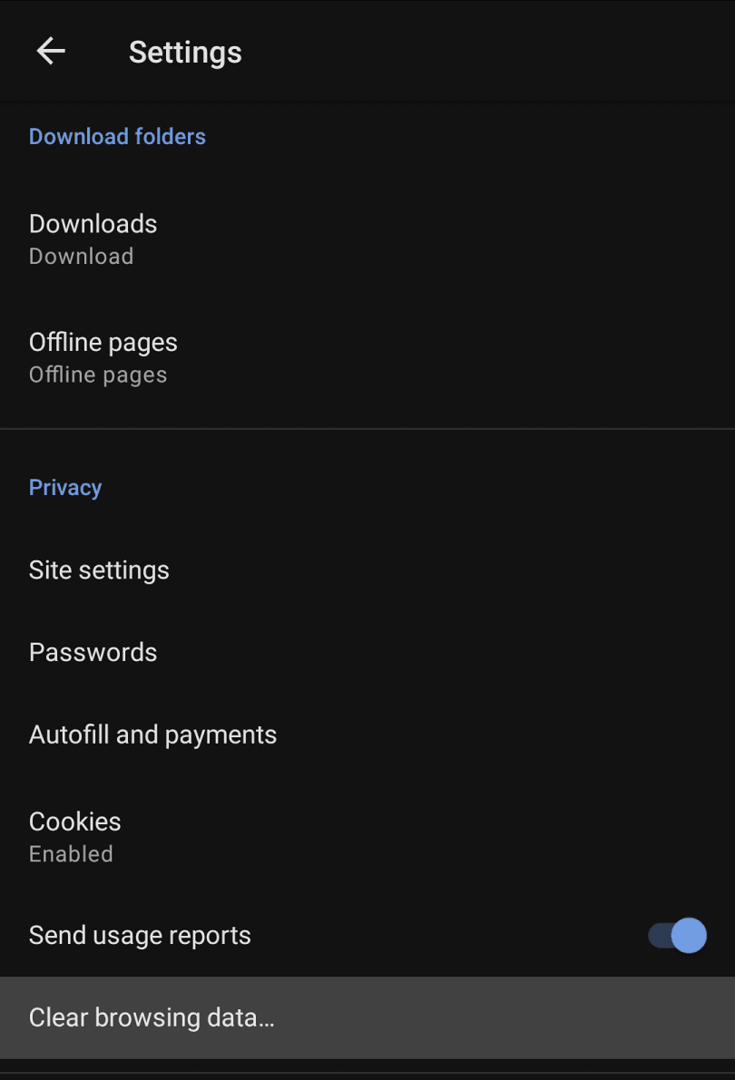
Na další stránce si můžete vybrat, jaké typy dat budou z vašeho zařízení odstraněny. „Historie procházení“ je seznam všech webových stránek, které jste navštívili. „Otevřené karty“ je seznam aktuálně otevřených karet. „Poslední vyhledávání“ zahrnuje všechna vyhledávání provedená prostřednictvím řádku adresy URL. „Soubory cookie a data stránek“ jsou malé kousky dat, které se obecně ukládají do vašeho zařízení. „Nastavení webu“ zahrnuje nastavení specifická pro web, jako jsou předvolby souborů cookie. „Hesla“ jsou uložená hesla webových stránek. „Automaticky vyplnit data formuláře“ je uložený obsah formuláře, který lze automaticky vyplnit.
Dále je zde podsekce „Pokročilé“, jednoduše klepnutím na „Pokročilé“ rozbalte seznam. „Záložky“ jsou všechny vaše uložené záložky. „Offline stránky“ jsou webové stránky, které jste si uložili pro pozdější čtení offline. „Stahování“ je váš seznam stažených souborů. „Rychlá volba“ zahrnuje úpravy, které jste provedli ve funkci Rychlé vytáčení. „Přizpůsobení zpráv“ jsou témata zájmu, která jste nastavili pro zdroj zpráv na stránce Nová karta. „Vyrovnávací paměť obrázků a souborů“ je výběr dočasně uložených dat ve vašem zařízení.
Jednoduše vyberte typ obsahu, který chcete ze svého zařízení odstranit, a klepněte na „Vymazat data“.
Tip: Neexistuje žádné potvrzovací dialogové okno, takže byste měli být opatrní a klepnout na tlačítko smazat pouze tehdy, když jste si jisti, že chcete vybraná data smazat.